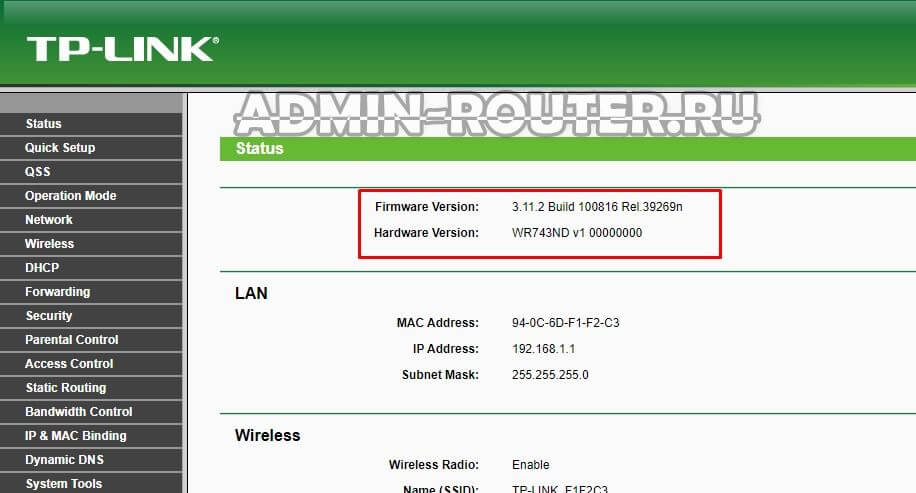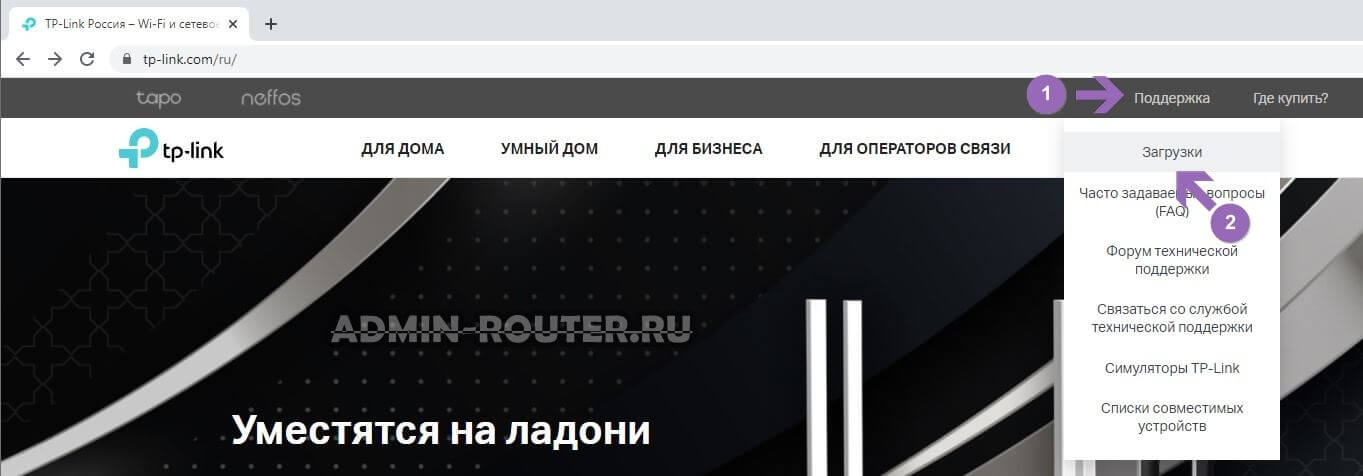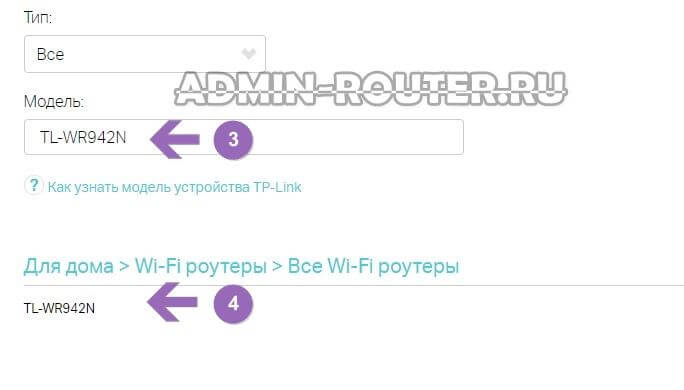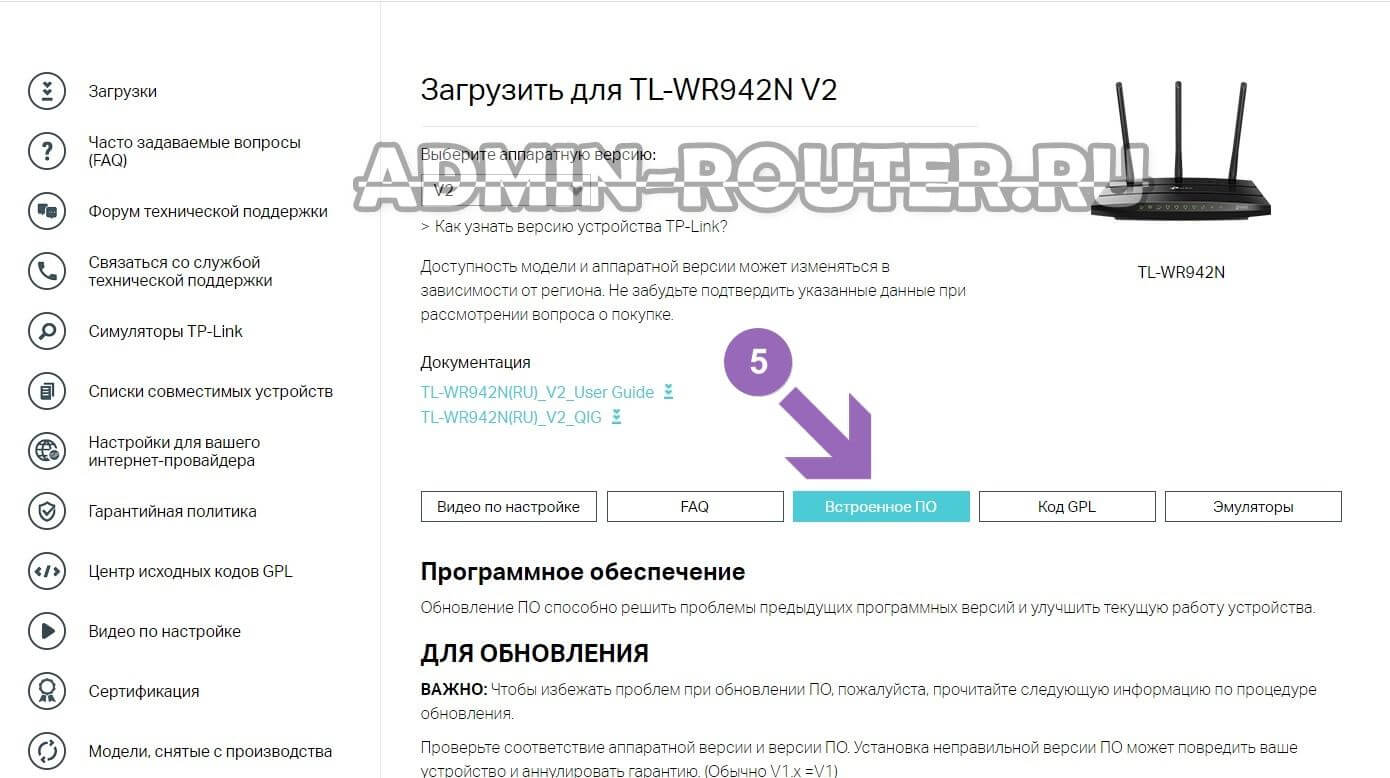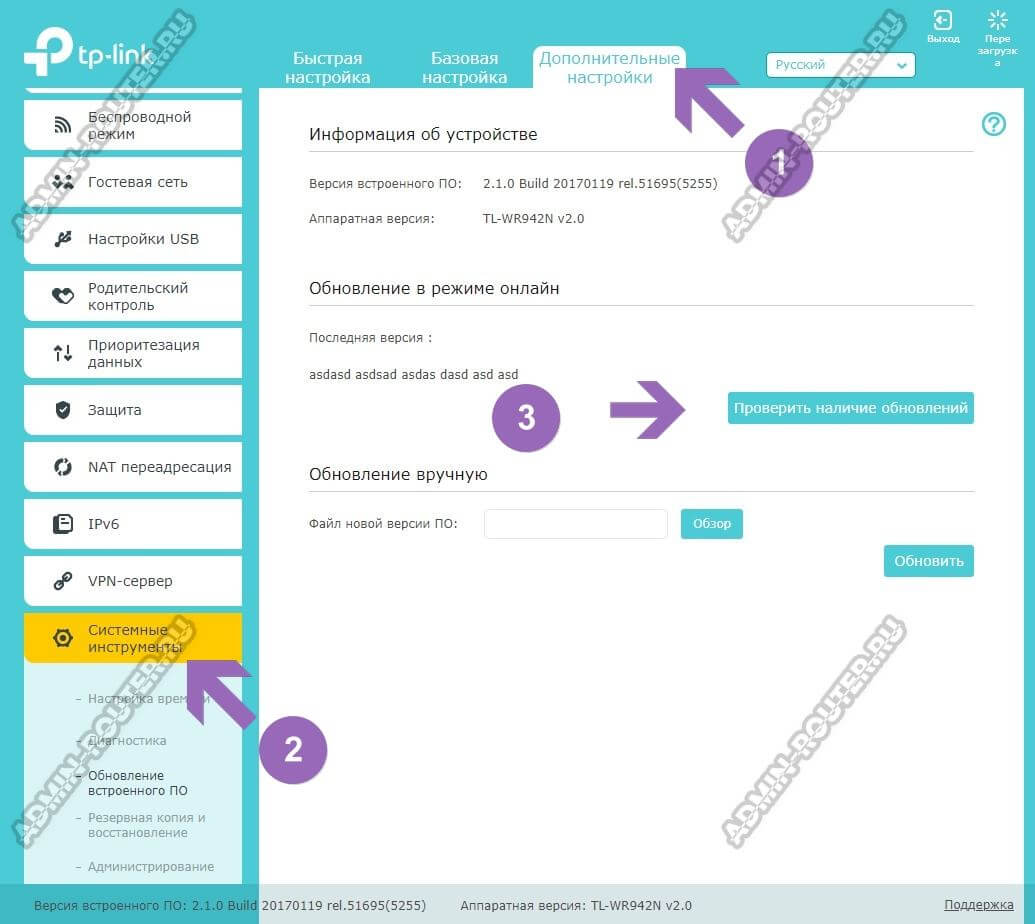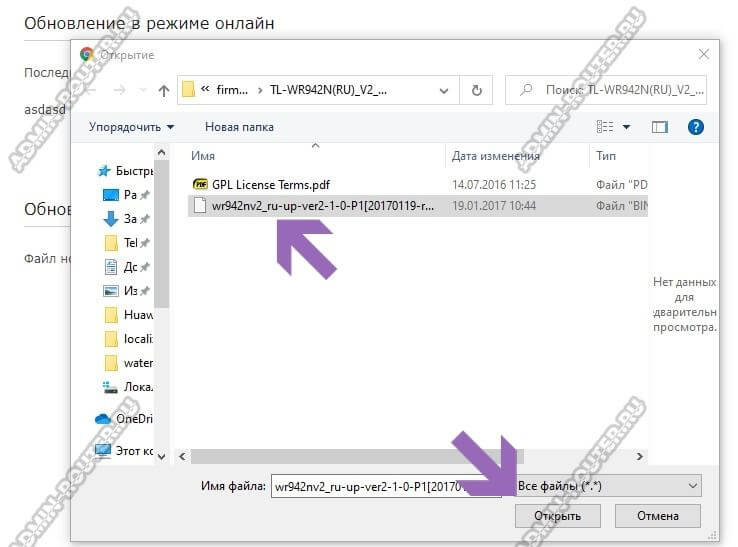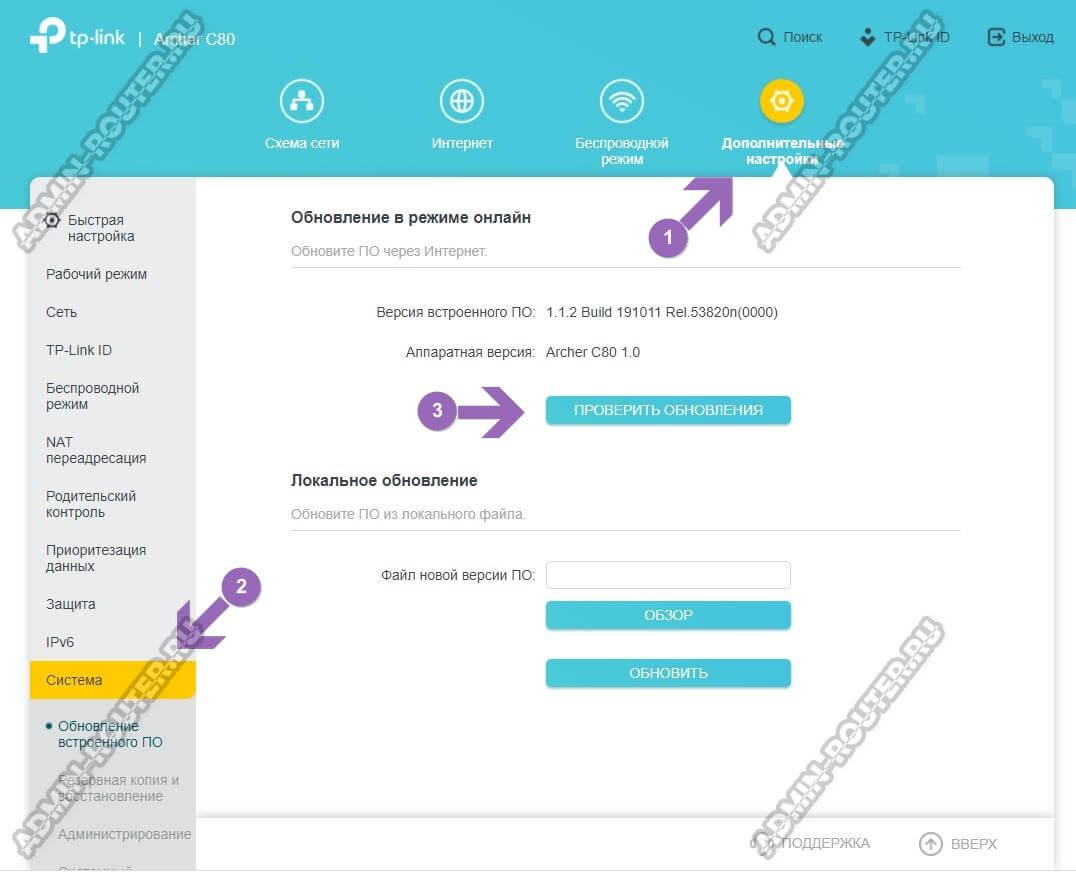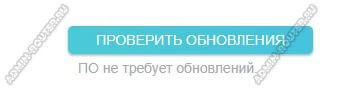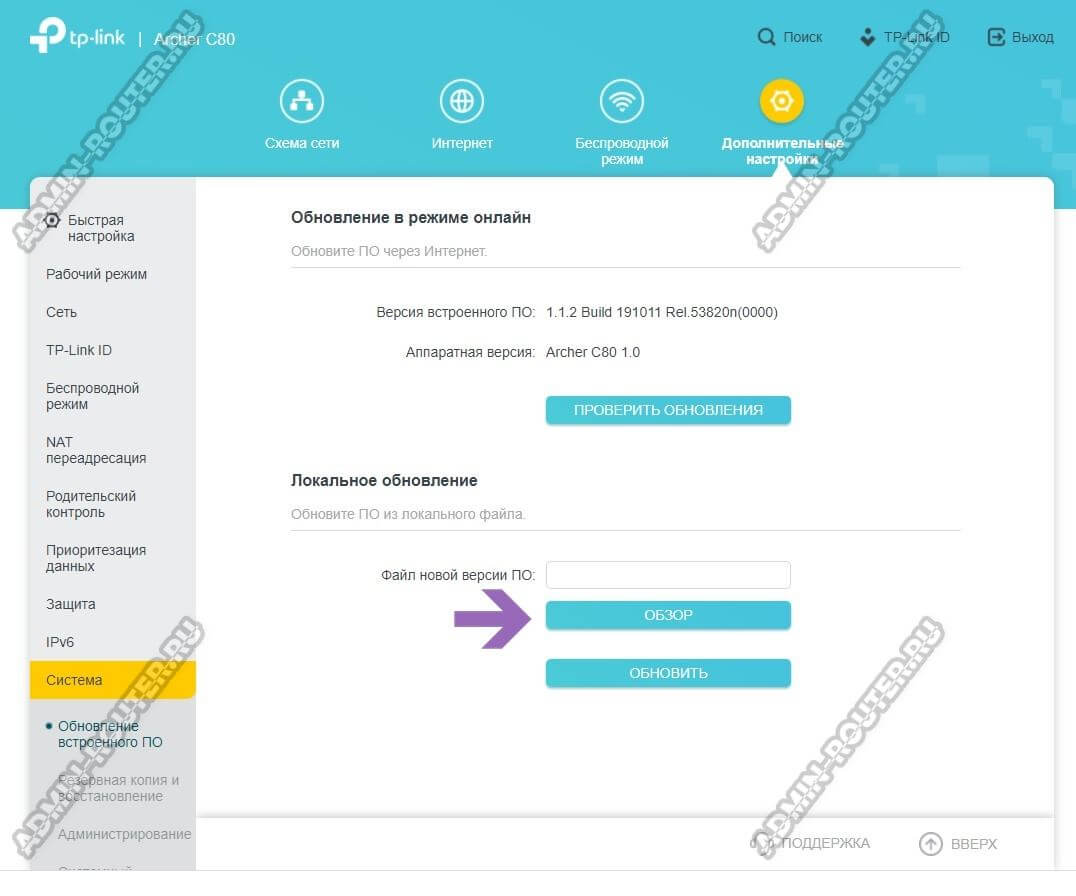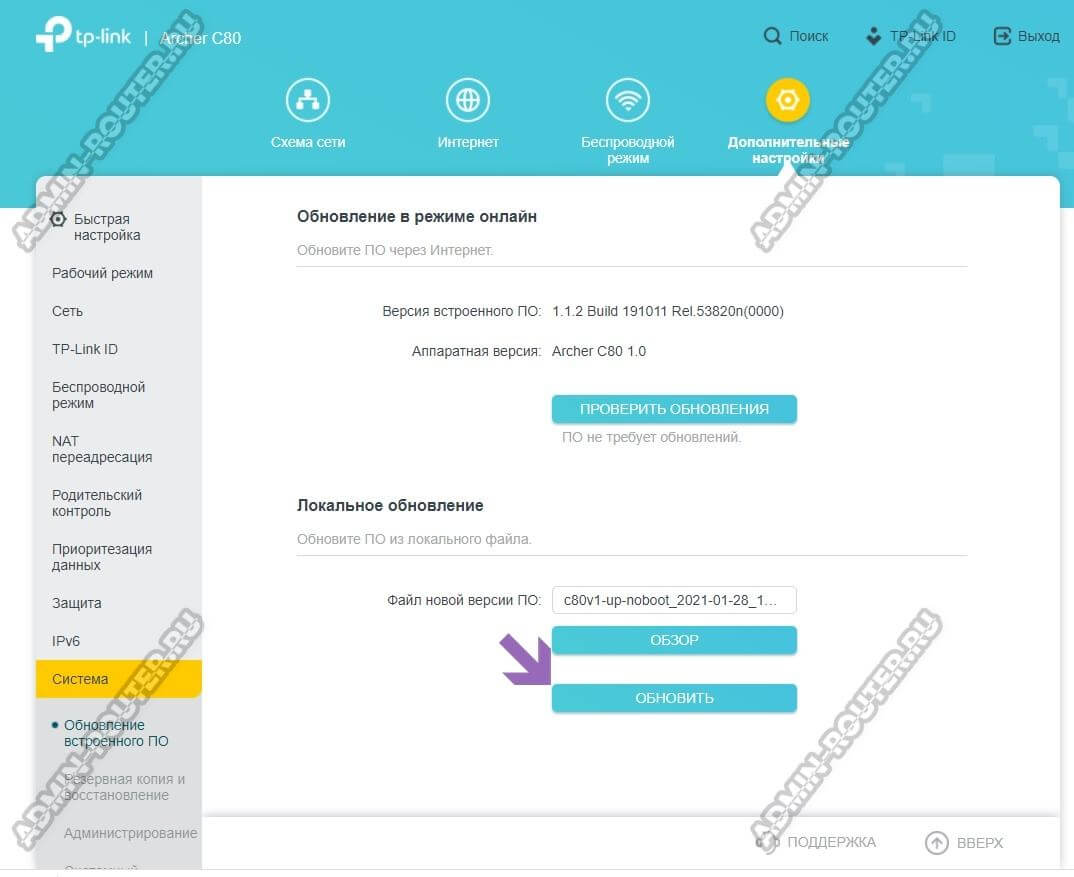Знаете какой первый совет даётся на специализированных форумах при появлении проблем с WiFi маршрутизатором? А совет такой — выполнить обновление прошивки роутера. И роутеры TP-Link Archer в этом не исключение. Как и другой производитель сетевого оборудования, эта компания старается выпускать новые версии прошивок для своих роутеров, улучшая их работу или решая проблемы с их работой. Вы думаете что перепрошить роутер TP-Link очень просто, с этим справится даже школьник. Это раньше обновление прошивки были сродни шаманским действиям, которые бородачи-админы выполняли по всем правилам, через консоль и TFTP-сервер. Сейчас всё просто — скачиваем файл с новой версией программного обеспечения и загружаем её на устройство. Всё! Сейчас я покажу как это делается как на старых роутерах ТП-Линк, а так же покажу как выполняется прошивка Арчер — семейства самых последних и современных моделей маршрутизаторов этой компании.
Содержание
Где скачать прошивку TP-Link
Начинаем мы с того, что выясняем какая версия прошивки установлена на нашем маршрутизаторе. Для этого вам надо войти в его настройки через хостнейм tplinkwifi.net или ip-адрес 192.168.0.1, введя их в адресно строке веб-браузера на компьютере или ноутбуке, подключенного к сети роутера. Сейчас нет разницы через кабель подключено устройство или по WiFi — обновление прошивки роутера ТП-Линк пройдёт в любом случае!
На старых моделях TP-Link типа tl-wr841nd или tl-wr743n версия прошивки отображалась только на странице «Статус» в строке Firmware Version. Ниже отображалась аппаратная версия устройства — Hardware Version.
На более новых моделях версия прошивки отображается ещё и в нижней части страницы личного кабинета роутера в полупрозрачной строчке. Вот так:
Запомните, а лучше запишите и программную, и аппаратную версии! Это поможет в поиске файлов программного обеспечения устройства на сайте.
Дальше открываете официальный сайт производителя роутера — компании TP-Link — и выбираете раздел «Поддержка» ⇒ «Загрузки»:
Откроется страничка с разделом «Загрузки», где надо будет в поле «Модель» написать модель своего роутера ТП-Линк Арчер, которая написана у него на наклейке, приклеенной к нижней части корпуса. Можно написать аппаратную версию девайса. У меня это: tl-wr942n.
После ввода модели нажмите клавишу «Enter».
После этого будет выполнен поиск модели Вай-Фай маршрутизатора и в нижней части страницы будет ссылка на него. Кликаем и переходим на страничку модели. Вот она:
На ней нужно нажать мышкой на кнопку «Встроенное ПО». Ниже загрузится список, где будут ссылки на прошивку роутера TP-Link, скачать которую вы можете кликнув по соответствующей ссылке:
Обычно прошивки идут отсортированные по дате, то есть наверху списка самая последняя версия и вниз идут более старые версии.
После того, как вы скачаете архив с микропрограммой для маршрутизатора — распакуйте его с помощью архиватора в удобное места. Например, на рабочий стол или в корневой раздел локального диска.
Как обновить прошивку роутера TP-Link
Ну, после того, как Вам удалось скачать прошивку TP-Link и распаковать её, можно заняться тем, чтобы обновить прошивку роутера. После того, как у Вас получится зайти в настройки роутера, нужно найти раздел системных инструментов, а именно нас интересует пункт «Обновление встроенного ПО»:
Тут есть один важный момент, который может значительно сэкономить Ваше время. В последних версиях ПО для маршрутизаторов, компания ТП-Линк внедрила систему автоматической проверки наличия обновлений ПО на севере. Вы это сразу заметите по тому, что в разделе будет пункт «Обновление в режиме Онлайн». Тогда достаточно нажать кнопку «Проверить наличие обновлений» и, если они имеются, то дальше будет предложено прошить роутер TP-Link на найденную новую версию.
Но можно это сделать и вручную. Для этого нажмите кнопку «Обзор»:
Появится окно проводника Windows, в котором надо найти файл со скачанной и распакованной прошивкой роутера, выбрать её и нажать на кнопку «Открыть»:
Снова возвращаемся в панель управления роутером. Теперь в строчке «Файл новой версии ПО» указан путь к новой версии микропрограммы устройства. Нажмите кнопку «Обновить».
Теперь ждите и наблюдайте за устройством. Маршрутизатор запишет обновление во FLASH-память и перезапустится. Загрузится он должен уже с новой версии программы.
При обновлении прошивки роутера TP-Link настройки обычно не сбрасываются и перенастройка не требуется!
Прошивка роутера Archer
Практически все последние модели Вай-Фай маршрутизаторов компания TP-Link уже выпускает с индексом нового семейства — ARCHER. Возможно позже семейство отделится в отдельную торговую марку, но пока такие роутеры идут с названием TP-Link Archer. У них уже новый веб-интерфейс, который может несколько отличаться от предыдущего. Хотя всё по-прежнему интуитивно понятно и достаточно просто!
Открываем веб-интерфейс маршрутизатора ТП-Линк и переходим в Дополнительные настройки, где нужно открыть раздел «Система» ⇒ «Обновление встроенного ПО»:
Тут вы можете нажать на кнопку «Проверить обновления», чтобы роутер сам проверил наличие новой версии ПО и скачал прошивку сам. Если новой версии ПО нет, то Вы увидите сообщение, что обновление ПО не требуется:
Так же можно перепрошить маршрутизатор вручную. Этот вариант так же подходит, если надо откатить прошивку роутера. Нажмите на кнопку «Обзор»:
В появившемся окошке проводника Виндовс находим папку, где лежит скачанная прошивка роутера Archer, выбираем её и нажимаем кнопку «Открыть».
Теперь Вам остаётся нажать кнопку «Обновить» чтобы было запущено обновление прошивки роутера TP-Link. Вам останется только ждать:
После того, как новая программа будет установлена на FLASH-память маршрутизатора, он будет перезагружен. Вы увидите соответствующее предупреждение:
Во время перепрошивки роутера нельзя отключать его из сети, иначе можете получить неработоспособный маршрутизатор, оживить который сможет только специализированный сервисный центр.
После перезагрузки на Ваш роутер будет установлена та версия прошивки, которую вы ему указали. При этом обычно сброс настроек не происходит и нет необходимости настраивать его заново!